Votre CV est un ajout important pour vous aider à décrocher le poste que vous recherchez. Cependant, même si vous avez toutes les qualifications requises, si vous ne savez pas comment organiser et formater votre CV, vous risquez de rater votre chance de décrocher ce poste.
N'oubliez pas que vous n'aurez que quelques secondes pour impressionner le responsable du recrutement avec votre CV. S'ils sont désorganisés ou distraits, vous pourriez vous retrouver dans la pile des rejets avant même que le responsable du recrutement n'ait pensé à examiner vos compétences et votre expérience. Vérifier Les meilleurs sites pour apprendre à se préparer à un entretien d'embauche et le responsable du recrutement.
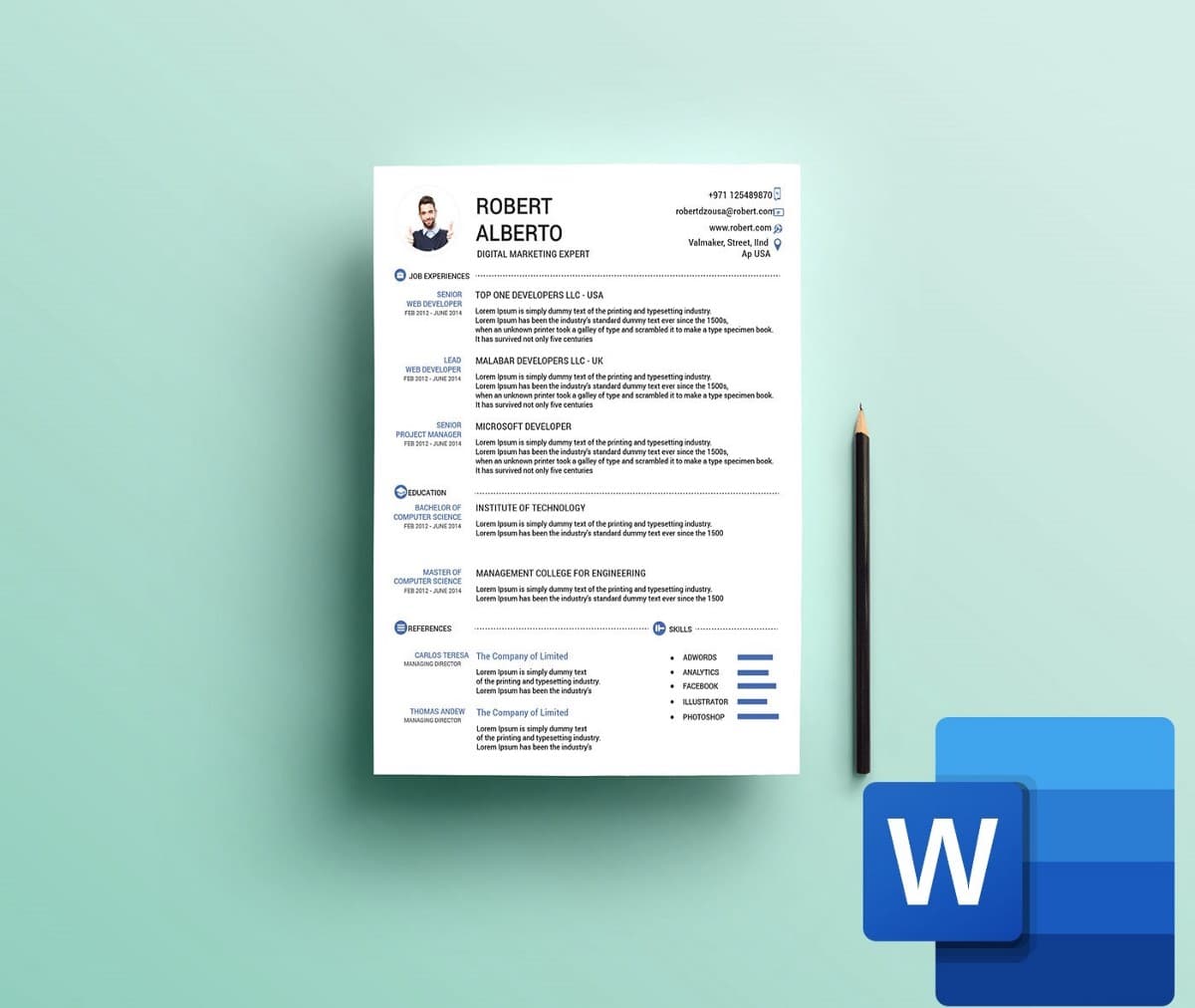
Si vous voulez impressionner votre futur employeur, suivez ces conseils Microsoft Word qui donneront à votre CV une apparence propre et professionnelle.
1. Utilisez la fonction afficher/masquer pour corriger le format
Le formatage joue un rôle essentiel dans la création d'un excellent CV. Si votre CV est encombré, le responsable du recrutement peut par inadvertance jeter un œil à vos qualifications. C'est pourquoi vous devez vous assurer que tout est bien organisé. Pour ce faire, vous pouvez utiliser la fonction afficher/masquer dans Microsoft Word.
Après cela, tout ce que vous avez à faire est de cliquer sur un bouton Afficher/Masquer ¶ dans la barre d'outils Accueil ou en appuyant sur Ctrl + Maj + 8 ou Ctrl + * Sous Windows ou Cmd + Shift + 8 ou cmd + * Sur Mac.
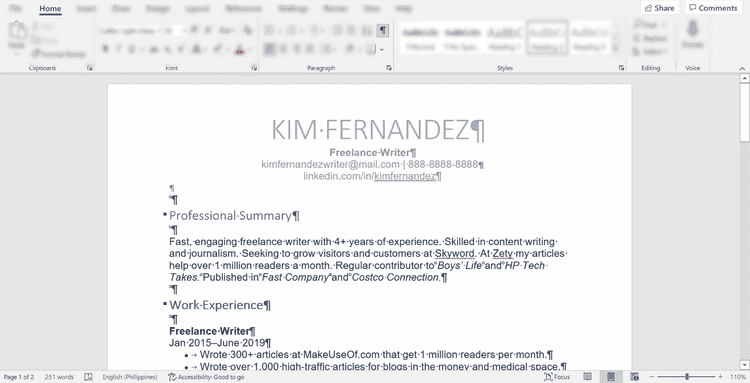
Une fois que vous avez activé cette fonctionnalité, vous pouvez voir tous les paragraphes que vous avez créés ainsi que votre utilisation des espaces. Avec ces balises, vous pouvez standardiser votre ancien format de CV et supprimer ceux qui n'appartiennent pas aux options modernes. Cela vous permet de nettoyer tout le fouillis de votre CV qui peut ne pas bien se traduire sur différents ordinateurs.
2. Ajoutez un en-tête et un pied de page pour mettre en évidence les informations importantes
Personne n'aime un CV ennuyeux. Nous ne voulons pas nécessairement dire que vous avez besoin de compétences graphiques pour pimenter votre ancien CV, mais l'ajout d'une section d'en-tête ou de pied de page peut faire toute la différence.
Cette section peut contenir vos informations de base telles que votre nom, e-mail, adresse, numéro de téléphone et éventuellement votre profil LinkedIn, ou vous pouvez l'utiliser pour quelque chose de créatif et à jour. Le titre attirera facilement l'attention du responsable du recrutement et lui donnera envie de lire davantage votre CV.
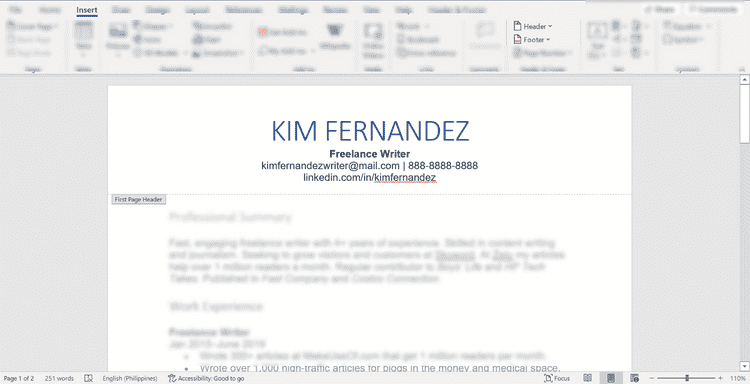
Pour insérer l'en-tête ou le pied de page dans votre ancien CV, cliquez sur l'onglet Insérer. Dans le menu du ruban, vous verrez une option déroulante pour les en-têtes et les pieds de page. Vous pouvez choisir parmi une mise en page prédéfinie ou créer la vôtre. N'oubliez pas que votre planification doit compléter les informations que vous allez mettre dans la tête.
3. N'ayez pas peur d'utiliser des titres
Lorsque vous divisez votre CV dans une nouvelle section, vous devez toujours utiliser un titre pour faire référence au chapitre. Les en-têtes sont un excellent moyen d'organiser et de catégoriser les parties de votre CV, en informant les employeurs des sections clés.
Microsoft Word dispose d'un outil intégré qui vous permettra automatiquement de convertir un mot, une expression ou une phrase en un titre sans autre formatage. Cette option se trouve dans l'onglet Page d'accueil Vous pouvez choisir parmi de nombreux styles différents, selon vos goûts.
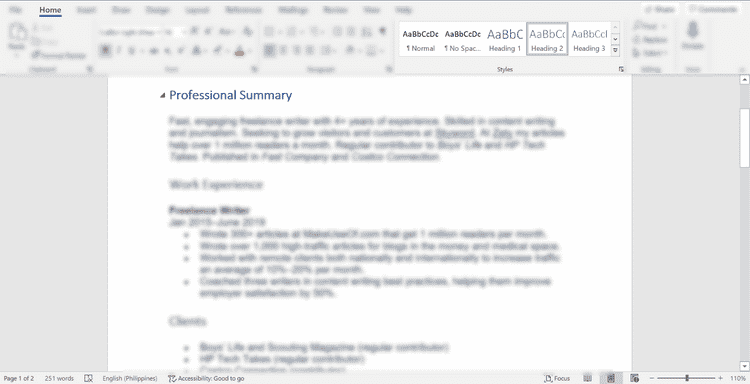
Avec les titres, vous pouvez inciter les gens à regarder et à consulter les sections les plus impressionnantes de votre CV. Cela vous permet de séparer les sections importantes telles que les expériences professionnelles, les jalons et les compétences que vous souhaitez que le responsable du recrutement sache à votre sujet.
4. Mettez le texte en gras
Pour rendre votre CV plus attrayant, utilisez du texte en gras pour mettre en évidence des détails importants ou des succès quantitatifs sur votre CV, tels que les titres de poste. Le format « gras » permet au responsable du recrutement de voir des informations précieuses sur votre CV. Cela attirera l'attention, mais ne détournera pas l'attention des autres détails. En fait, ce format rendra votre CV plus facile à lire et à suivre.
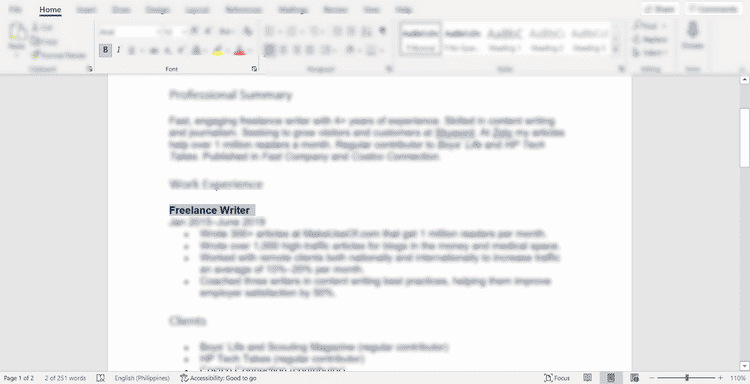
Si vous souhaitez attirer l'attention sur des réalisations, des avantages ou d'autres informations importantes vous concernant, utilisez du texte en gras. En règle générale, appliquez du texte en gras aux mots qui commencent une nouvelle section, les détails d'une nouvelle école ou d'un nouvel emploi et le nouveau titre d'emploi.
Dans Word, vous pouvez mettre votre texte en gras de trois manières : À l'aide du bouton Gras 
5. Ajouter des hyperliens
Naturellement, les CV plus anciens contiennent rarement des hyperliens. Vous constaterez que tout demandeur d'emploi est habitué à imprimer et à distribuer son curriculum vitae, de sorte que les hyperliens ne sont généralement pas utiles. Cependant, nous vivons à l'ère du numérique, où tout se fait en ligne.
C'est pourquoi il est préférable d'utiliser des hyperliens pour diriger le responsable du recrutement vers votre profil LinkedIn, votre portfolio de carrière ou vos réalisations personnelles. Cela vous permet de rendre votre CV concis tout en permettant à l'employeur d'en savoir plus sur vous et votre entreprise.

Pour ce faire, mettez en surbrillance un mot, une phrase ou une partie du document vers lequel vous souhaitez créer un lien, faites un clic droit dessus et cliquez sur Lien. La fenêtre contextuelle affichera le mot ou la phrase sélectionné dans le champ de texte à afficher.
Ensuite, vous devez coller le lien ou l'URL dans le champ d'adresse et appuyer sur OK. Enfin, pour vérifier si le lien hypertexte fonctionne, appuyez sur le bouton Ctrl Cliquez sur le texte lié pour l'ouvrir dans une fenêtre de navigateur Web.
6. Choisissez une ligne de base
Lorsque vous choisissez des polices, sélectionnez toujours l'une des polices simples et professionnelles. Au lieu d'essayer des modèles fous et compliqués, utilisez une police de base facile à lire qui fonctionne pour les deux Systèmes de gestion des candidats et responsable du recrutement.
Essayez une police classique comme Arial, Calibri ou d'autres polices éprouvées. N'oubliez pas que les polices ne sont pas le point culminant de votre CV ; vos diplômes.
7. Enregistrez-le toujours au format PDF
Après avoir fait tout votre travail acharné pour peaufiner votre ancien CV, vous devez vous assurer qu'il conserve le format que vous désirez. C'est pourquoi vous devez enregistrer votre curriculum vitae au format PDF (Portable Document Format), car il préservera votre travail original.
Cela garantit également que personne ne peut changer votre entreprise sans votre consentement. Malheureusement, n'importe qui peut éditer des documents Word. Par conséquent, si vous envoyez votre CV dans ce format, vous courez le risque que quelqu'un falsifie ou copie vos données.

Pour enregistrer votre CV au format PDF dans Microsoft Word, accédez à Fichier -> Enregistrer sous. Choisissez ensuite où vous souhaitez conserver votre fichier. Ensuite, entrez le nom du fichier de document. Idéalement, vous souhaitez nommer le fichier en utilisant votre prénom et votre nom. Enfin, au sein Enregistrer sous Sélectionnez PDF Et presse Sauvegarder. Départ Les meilleurs sites pour créer votre CV avant de commencer à chercher du travail.
CV nouveau et amélioré
Votre nouveau CV doit être facile à lire tout en présentant vos compétences et votre expérience. Assurez-vous de donner la priorité aux distinctions les plus impressionnantes et de progresser vers le bas. Avant d'enregistrer votre CV, lisez-le et voyez-le du point de vue de la personne qui le lira.
Gardez tout court et incluez toutes vos compétences et réalisations importantes. Le polissage de votre CV n'est que le début de votre parcours de recherche d'emploi ; Vous devez également consacrer du temps et des efforts pour augmenter vos chances d'être embauché. Vous pouvez maintenant visualiser Quelques conseils pour rester motivé tout en cherchant un emploi.







